Maison >Problème commun >80070522 façons de corriger l'erreur 5x0 : les autorisations requises ne sont pas conservées
80070522 façons de corriger l'erreur 5x0 : les autorisations requises ne sont pas conservées
- 王林avant
- 2023-04-13 10:49:116012parcourir
L'erreur 0x80070522 "Ne détient pas les autorisations requises" apparaît sur leur ordinateur. Cela indique que le processus de mise à jour n'est pas autorisé à accéder à un composant requis. Par conséquent, vous devez résoudre les problèmes d'autorisation pour installer, télécharger ou appliquer des mises à jour.
Nous proposerons donc des solutions possibles pour résoudre ce problème. De même, nous avons un guide similaire pour corriger l’erreur Windows Update 0x8007045b.
Qu'est-ce qui cause l'erreur 0x80070522 ?
De nombreux facteurs peuvent déclencher l'erreur 0x80070522 : le client sur le PC ne détient pas les autorisations requises lors de la mise à jour Windows. De plus, cela peut se produire lorsque vous essayez de modifier l'emplacement du fichier. D'autres raisons incluent :
- Privilèges insuffisants – Chaque compte utilisateur se voit attribuer un nombre spécifique de privilèges. Par conséquent, cette erreur peut se produire si votre compte ne dispose pas des autorisations suffisantes pour modifier les propriétés du système.
- Mise à jour corrompue ou incorrecte Fichier – Étant donné que l'erreur se produit également pendant le processus de mise à jour de Windows, il est possible que le fichier de mise à jour que vous avez téléchargé soit corrompu.
- Infections de virus et de logiciels malveillants – Les logiciels malveillants et les virus peuvent interrompre le processus de mise à jour de Windows en infectant les fichiers système ou en les déguisant en fichiers légitimes. Cela peut entraîner une corruption des fichiers système sur votre ordinateur.
Bien que cette erreur soit grave et puisse être difficile à gérer, vous pouvez suivre quelques correctifs pour la résoudre.
Comment corriger le code d'erreur 0x80070522 ?
Avant d'essayer des étapes de dépannage avancées, veuillez suivre les étapes suivantes :
- Fermez les applications en arrière-plan exécutées sur votre ordinateur.
- Déconnectez les appareils externes branchés sur votre ordinateur.
- Redémarrez Windows en mode sans échec et vérifiez si l'erreur persiste.
Si vous ne parvenez pas à résoudre cette erreur, essayez les étapes suivantes :
1. Désactivez le contrôle de compte d'utilisateur (UAC)
- Appuyez sur la touche + pour ouvrir la boîte de dialogue "Exécuter", tapez contrôle et puis appuyez sur pour ouvrir "Panneau de configuration". WindowsREntrée
- Cliquez sur "Sécurité et maintenance".
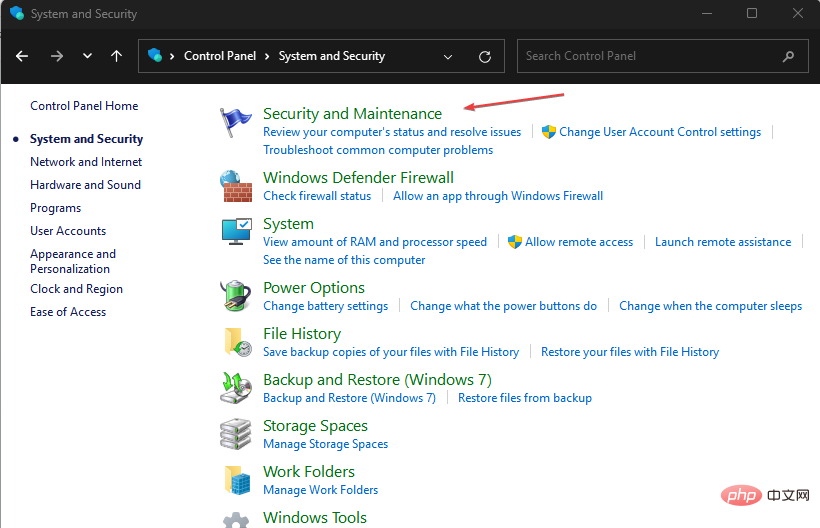
- Cliquez sur Modifier les paramètres de contrôle de compte d'utilisateur dans le volet de gauche.
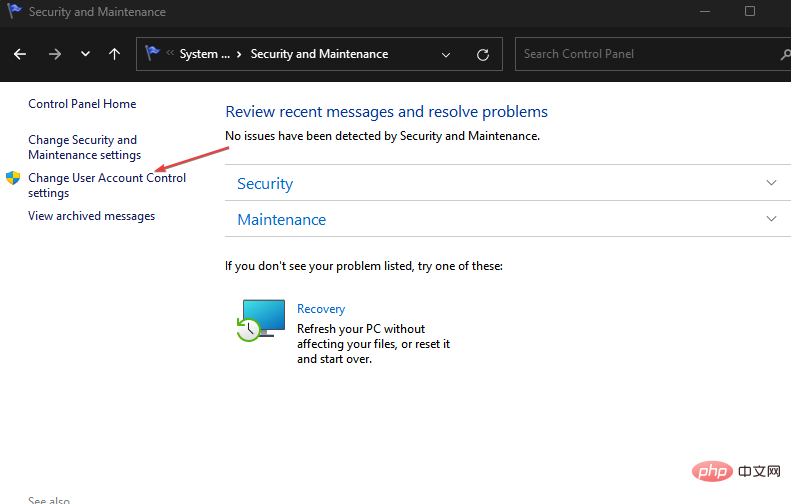
- Faites glisser le curseur de "Toujours notifier" à "Ne jamais notifier" et cliquez sur "OK" pour enregistrer les modifications.
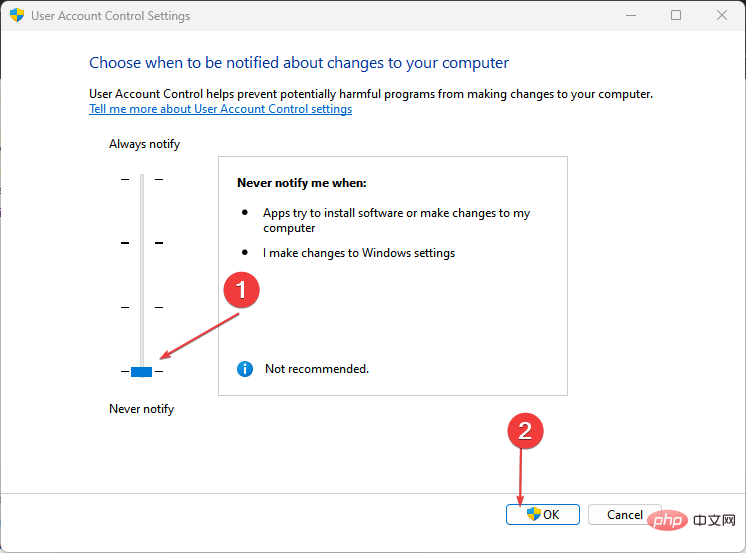
- Essayez de redémarrer votre ordinateur pour voir si l'erreur persiste.
La désactivation du contrôle de compte d'utilisateur permet aux services système de s'exécuter en mode administratif sans autorisation.
2. Exécutez SFC Scan
- Cliquez avec le bouton gauche sur le bouton "Démarrer", tapez "Invite de commandes" et cliquez sur l'option "Exécuter en tant qu'administrateur".
- Cliquez sur "Oui" dans l'invite "Contrôle de compte d'utilisateur".
- Tapez ce qui suit et appuyez sur : Entrée
<code><strong>sfc /scannow</strong>sfc /scannow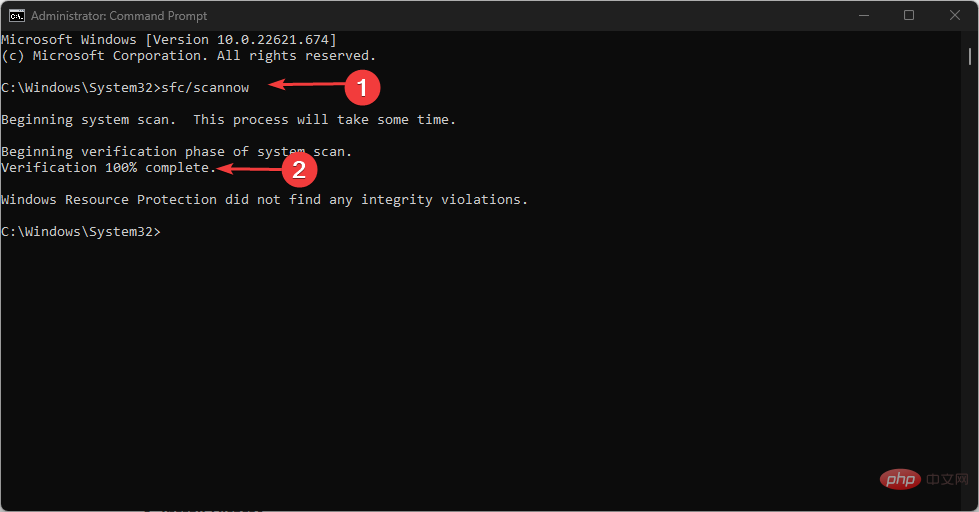
- Redémarrez votre PC et vérifiez si l'erreur persiste.
Conseil d'expert :
Certains problèmes de PC sont difficiles à résoudre, surtout lorsqu'ils impliquent des référentiels corrompus ou des fichiers Windows manquants. Si vous rencontrez des difficultés pour corriger les erreurs, votre système est peut-être partiellement corrompu.
Nous vous recommandons d'installer Restoro, un outil qui analysera votre machine et déterminera quel est le problème.
3. Exécutez l'utilitaire de résolution des problèmes de Windows Update
- Appuyez sur la touche + pour ouvrir l'application Paramètres Windows. WindowsI
- Cliquez sur Système et sélectionnez Dépannage.
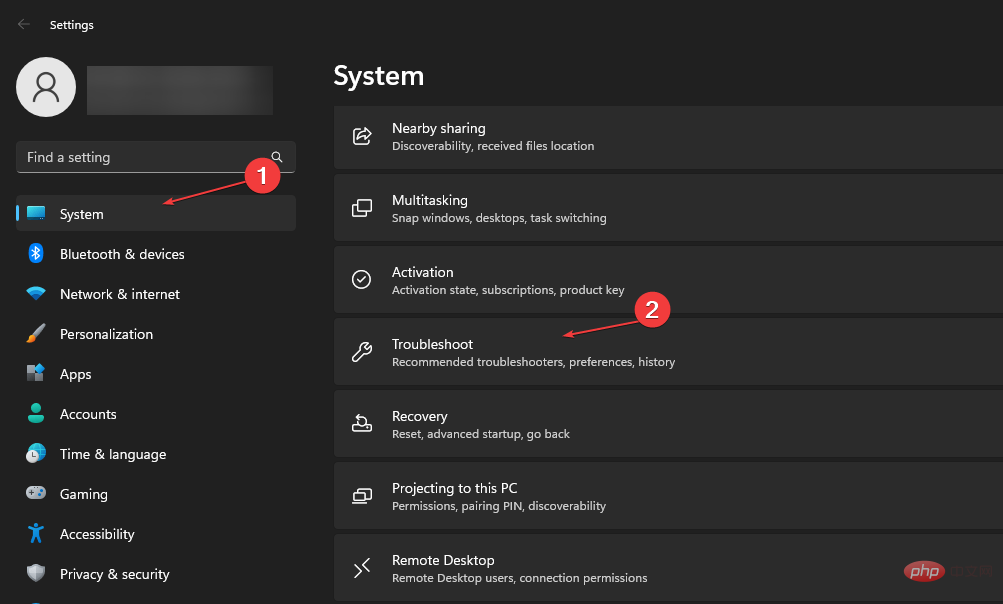
- Cliquez ensuite sur le bouton à côté de Exécuter Windows Update .
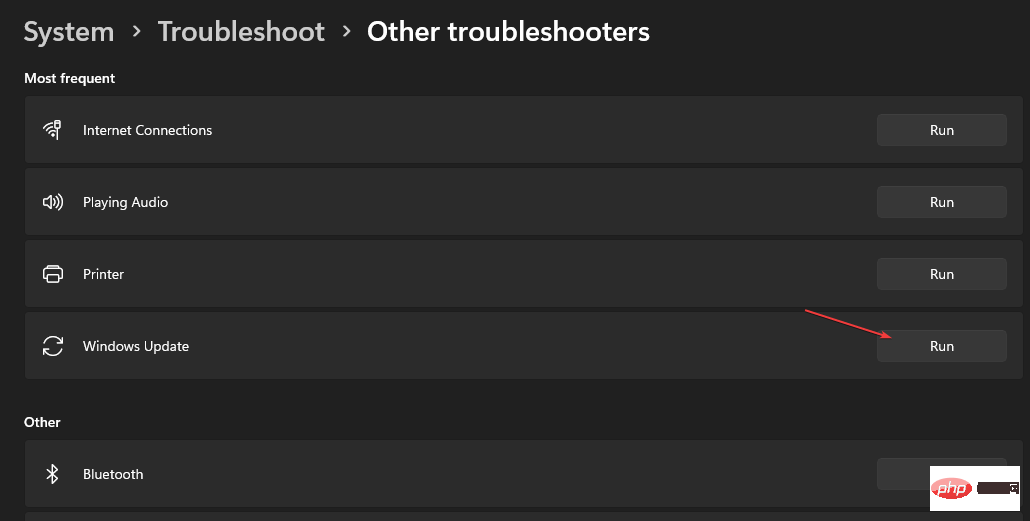
- Suivez les instructions à l'écran et redémarrez votre ordinateur.
L'utilitaire de résolution des problèmes résoudra les problèmes qui empêchent Windows Update de s'exécuter sur votre PC. Si vous ne pouvez pas contourner les étapes ci-dessus, vous pouvez également consulter d'autres méthodes pour exécuter l'utilitaire de résolution des problèmes Windows Update dans Windows 10.
4. Modifiez la clé de registre
- Appuyez sur la touche + pour ouvrir la boîte de dialogue "Exécuter", tapez Regedit, puis appuyez sur "OK" pour ouvrir l'éditeur de registre. WindowsR
- Si l'UAC vous y invite, cliquez sur "Oui".
- Accédez au chemin suivant :
<code><strong>HKEY_LOCAL_MACHINESOFTWAREMicrosoftWindowsCurrentVersionPoliciesSystem</strong>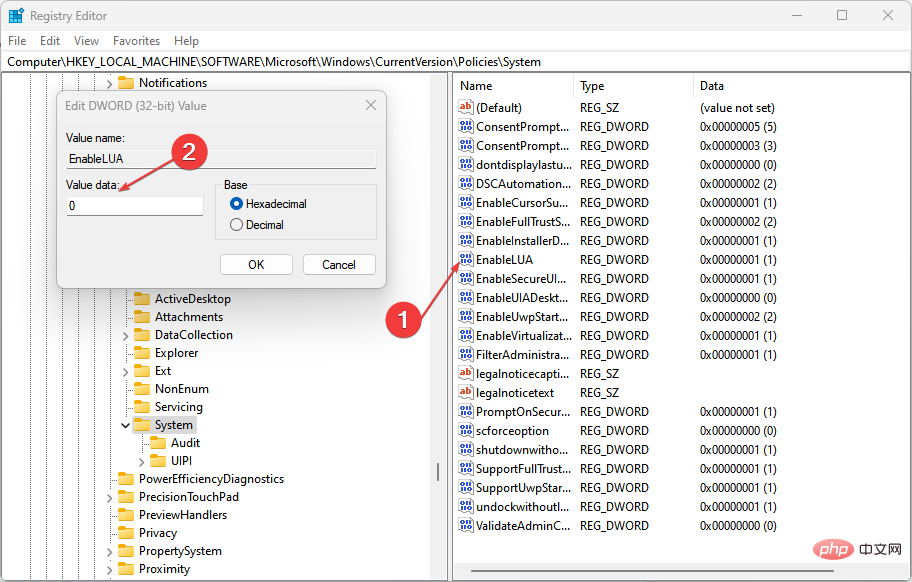
- 选择启用 LUA 键,双击 DWORD,转到编辑 DWORD 值部分,将其值数据设置为 0,然后单击确定。
- 退出注册表编辑器并重新启动计算机。
调整注册表编辑器可以修复导致错误的注册表项。
5. 清除软件分发文件夹
- 按 + 键打开“运行”对话框,键入 services.msc,然后单击“确定”以打开“服务”应用。WindowsR
- 双击“Windows 更新”,然后选择“停止”。
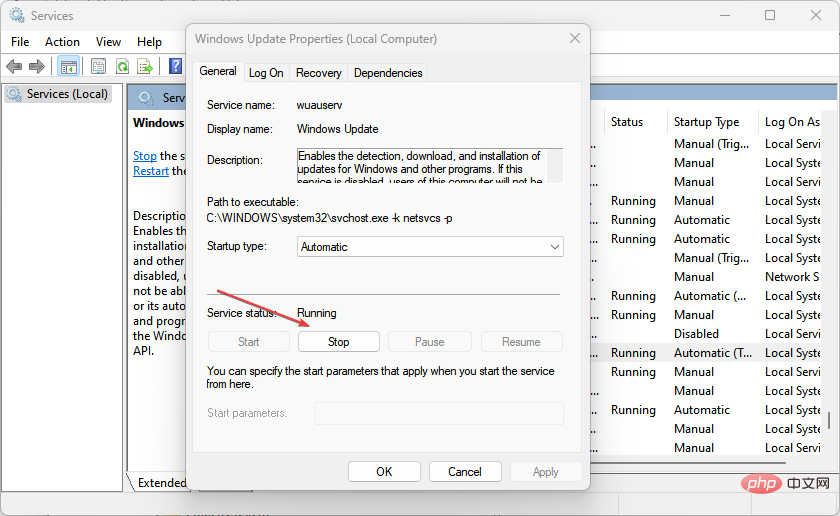
- 打开文件资源管理器,然后转到:
<strong>C:WindowsSoftwareDistributionDownload folder</strong>HKEY_LOCAL_MACHINESOFTWAREMicrosoftWindowsCurrentVersionPoliciesSystem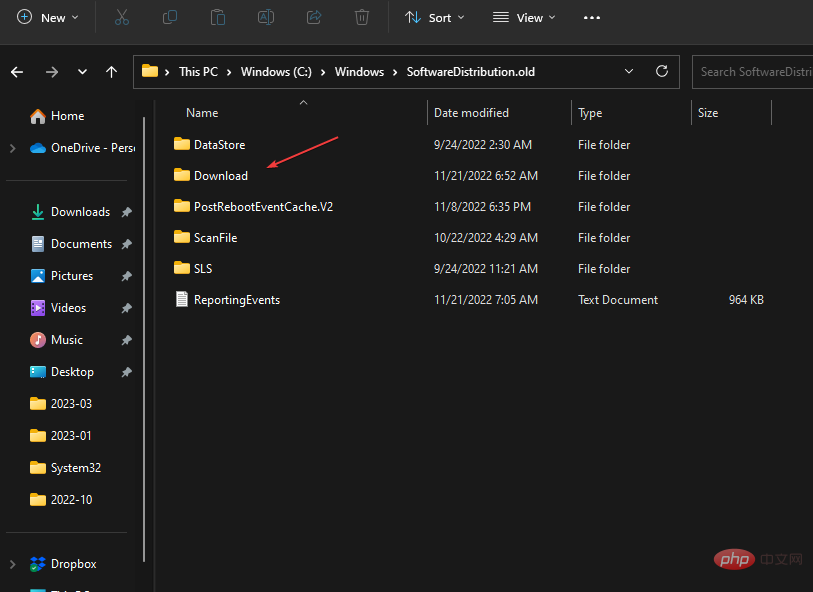
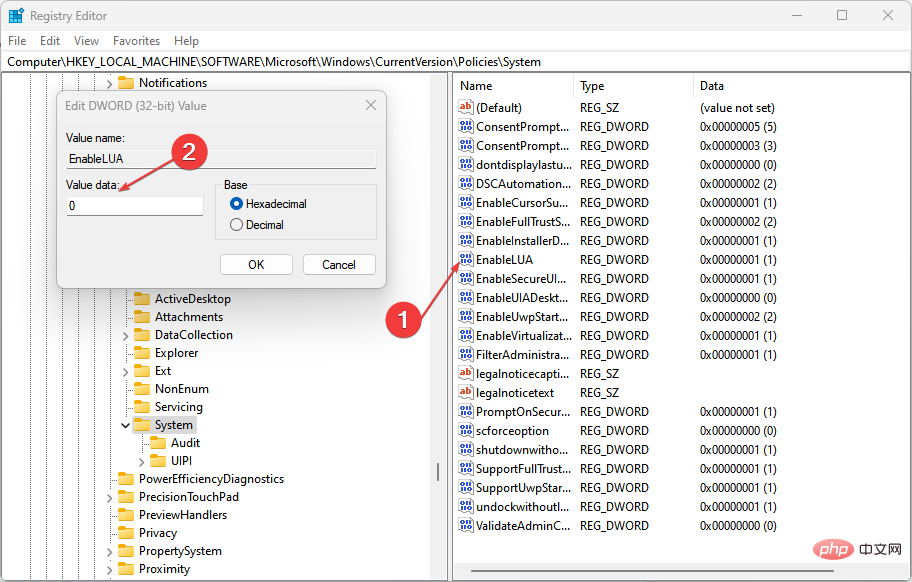
- Sélectionnez Activer les clés LUA, double-cliquez sur le DWORD, accédez à la section Modifier la valeur DWORD, définissez ses Données de valeur sur 0, et cliquez sur OK. Quittez l'Éditeur du Registre et redémarrez votre ordinateur.
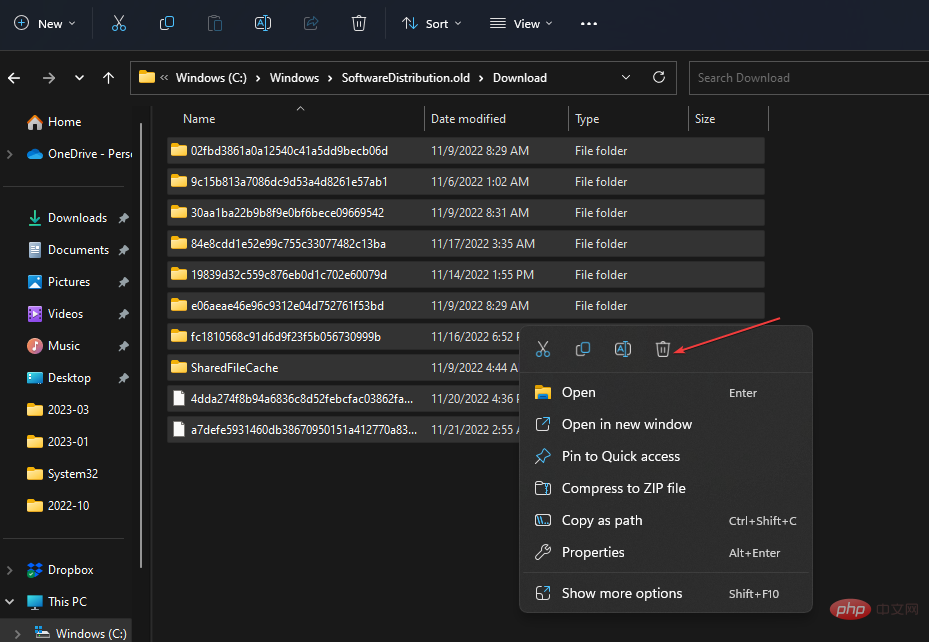
- Ajuster l'éditeur de registre peut corriger la clé de registre à l'origine de l'erreur.
5. Effacez le dossier de distribution de logiciels
- Appuyez sur la touche + pour ouvrir la boîte de dialogue " Exécuter
OK
" pour ouvrir l'application Services.Windows
🎜R🎜🎜🎜Double-cliquez sur "🎜Windows Update🎜" et sélectionnez "Arrêter".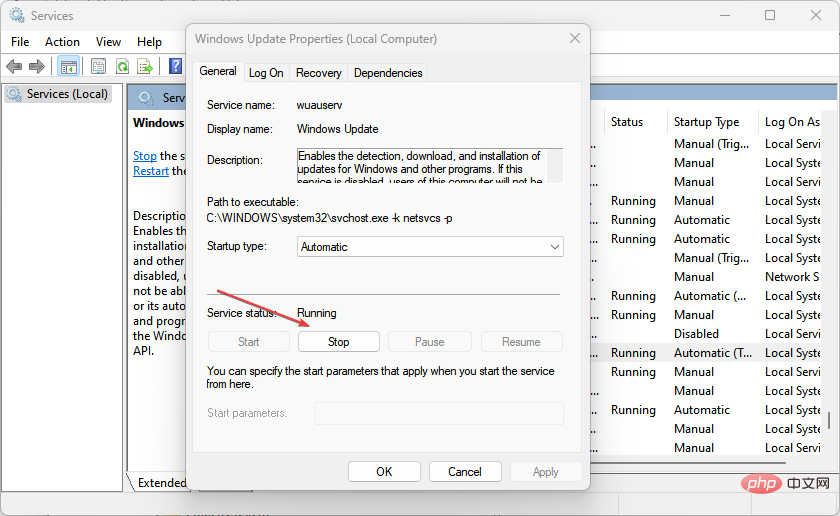 🎜🎜Ouvrez 🎜Explorateur de fichiers🎜 et accédez à :
🎜🎜Ouvrez 🎜Explorateur de fichiers🎜 et accédez à : 🎜C:Dossier WindowsSoftwareDistributionDownload🎜🎜🎜🎜Appuyez sur + pour mettre en surbrillance tous les fichiers, puis appuyez sur le bouton 🎜Supprimer🎜. 🎜Ctrl🎜🎜A🎜🎜🎜🎜 Recherchez et double-cliquez sur Windows Update, puis cliquez sur 🎜Démarrer🎜. 🎜🎜Redémarrez votre ordinateur. 🎜🎜🎜La suppression du dossier Software Distribution supprimera les fichiers de cache de Windows Update et permettra au système de reconstruire les dossiers de distribution disponibles. 🎜🎜Si votre service Windows Update ne fonctionne pas sur votre PC, lisez notre guide pour trouver une solution. 🎜Ce qui précède est le contenu détaillé de. pour plus d'informations, suivez d'autres articles connexes sur le site Web de PHP en chinois!

